La definizione di destinazioni per i processi o le operazioni contribuisce a impedire l'esecuzione dell'operazione nei nodi che non devono eseguire tale operazione. È possibile organizzare le destinazioni utilizzando grain, glob, list o compound.
Che cos'è una destinazione?
Una destinazione è un gruppo di minion, appartenenti a uno o più Salt Master, a cui si applica il comando Salt di un processo. Le destinazioni possono contenere minion connessi a qualsiasi Salt Master nell'ambiente in uso. Un Salt Master può anche essere gestito come un minion e può essere una destinazione se esegue il servizio dei minion.
Prima di iniziare
Prima di creare le destinazioni, è necessario considerare i gruppi di destinazione che si desidera creare. Ad esempio, si potrebbe voler creare un gruppo di destinazione per una zona di sicurezza o una singola subnet. I gruppi di destinazione vengono organizzati in base alle esigenze della propria organizzazione.
Creazione di nuove destinazioni
Ogni destinazione in Automation Config richiede un nome, un Salt Master e criteri di destinazione. Per definire una nuova destinazione con uno o più minion:
- Nell'area di lavoro Destinazioni, fare clic sul pulsante Crea.
- Compilare il modulo.
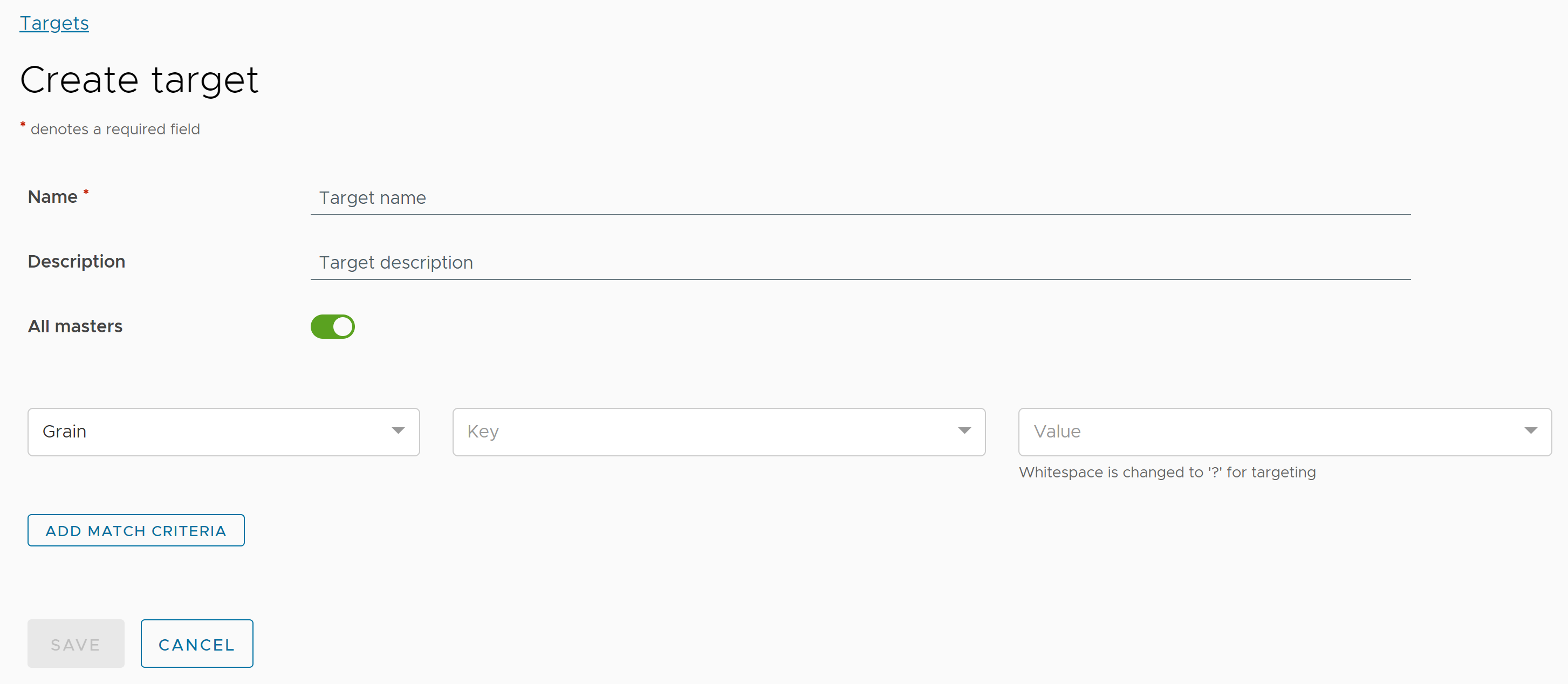
- Nel campo Nome, immettere un nome per la nuova destinazione.
- (Facoltativo) Specificare una descrizione per la nuova destinazione.
- Per impostazione predefinita, l'impostazione Tutti i Master è abilitata. Ciò significa che i minion gestiti da qualsiasi Salt Master possono essere inclusi nella destinazione. Fare clic su questo pulsante per applicare la destinazione solo a un sottoinsieme di minion associati a uno o più Salt Master.
Se si disabilita questa impostazione, viene visualizzato un menu che è possibile utilizzare per selezionare il o i Salt Master a cui applicare la destinazione. Vedere Impostazioni destinazione per ulteriori informazioni.
- Fare clic sul menu Grain e selezionare il tipo di destinazione da utilizzare.
È possibile selezionare i minion utilizzando grain, glob, list o compound. Vedere Impostazioni destinazione per ulteriori informazioni su queste opzioni di destinazione. Per ulteriori informazioni generali sulle destinazioni di Salt, vedere Minion di destinazione.
- Al termine, fare clic su Salva.
La nuova destinazione viene visualizzata nell'area di lavoro Destinazioni.
Assegnazione di un pillar a una destinazione
Per assegnare il pillar a una destinazione:
- Nell'area di lavoro Destinazioni, fare clic sull'icona menu
 accanto alla destinazione a cui si desidera assegnare i dati del pillar.
accanto alla destinazione a cui si desidera assegnare i dati del pillar. - Fare clic su Allega pillar.
- Nella finestra di dialogo Allega pillar, selezionare le applicazioni che si desidera applicare alla destinazione.
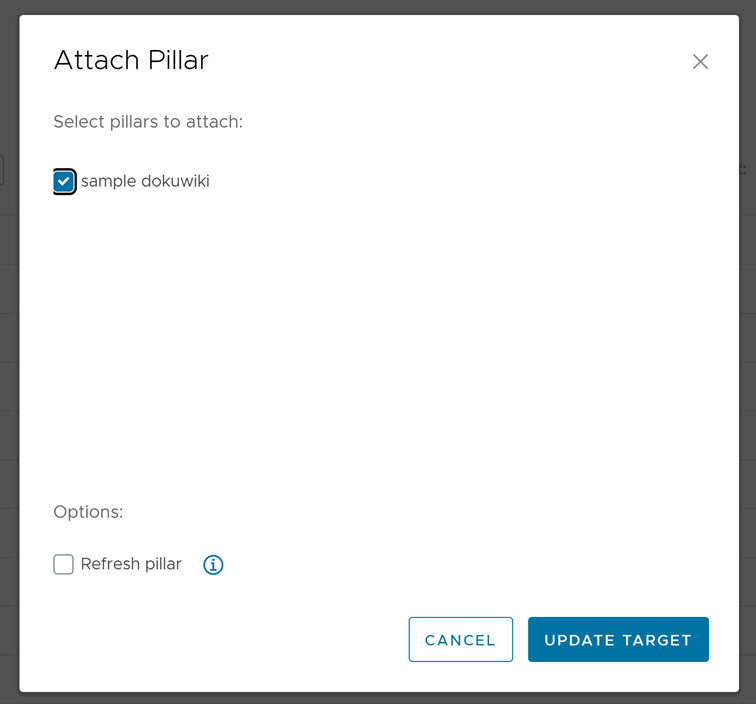
Oltre a selezionare un pillar, selezionare Aggiorna pillar per rendere il pillar immediatamente disponibile per la destinazione selezionata.
- Fare clic su Aggiorna destinazione.
Assegnazione di un ruolo a una destinazione
Per assegnare un ruolo a una destinazione:
- Nell'area di lavoro Destinazioni, fare clic sul Menu
 accanto alla destinazione a cui si desidera assegnare i ruoli.
accanto alla destinazione a cui si desidera assegnare i ruoli. - Fare clic su Assegna ruolo.
- Nella finestra di dialogo Assegna ruolo, selezionare i ruoli da assegnare.
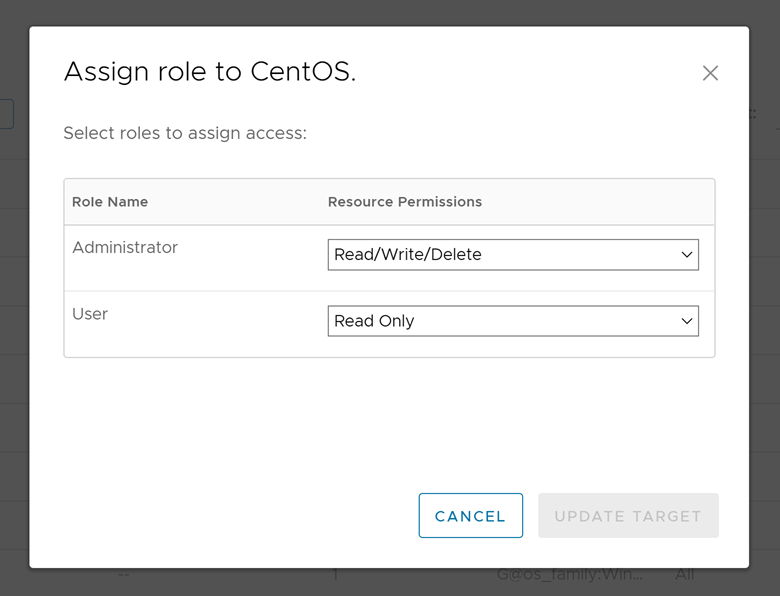
Per ulteriori informazioni sui ruoli utente in Automation Config, vedere Come definire i ruoli utente.
- Fare clic su Aggiorna destinazione.
I ruoli con autorizzazioni delle risorse vengono aggiunti al gruppo di destinazione. È possibile visualizzare i ruoli nuovi o aggiornati nella griglia dati Destinazioni.
Impostazioni destinazione
Le destinazioni in Automation Config sono simili a quelle in Open Salt, ma Automation Config presenta un'interfaccia semplificata per la definizione delle destinazioni, che consente anche di salvare le definizioni delle destinazioni per il riutilizzo. Per ulteriori informazioni sulle destinazioni in Salt, vedere Riferimento delle destinazioni di Salt.
Ogni destinazione in Automation Config include un nome, un Salt Master e criteri di destinazione, come mostra la tabella seguente.
| Impostazione | Descrizione |
|---|---|
| Nome | Immettere un nome per la destinazione. Non è necessario che i nomi delle destinazioni siano univoci. Ciò potrebbe causare la visualizzazione di elementi diversi con lo stesso nome nell'interfaccia utente di Automation Config. |
| Tutti i Salt Master | Per impostazione predefinita, la destinazione include tutti i Salt Master. Tuttavia, è possibile scegliere di selezionare i minion che appartengono solo a uno specifico Salt Master. Ad esempio, se l'ambiente ha diversi nodi responsabili dell'esecuzione di una determinata applicazione ed l'infrastruttura Salt è stata partizionata in modo che queste macchine siano tutte connesse a un singolo Salt Master, è possibile creare una destinazione che includa l'intero sottoinsieme di minion selezionando solo il Salt Master. Per abilitare le destinazioni dal Salt Master, fare clic sul pulsante di opzione per disattivare questa impostazione. Viene visualizzato un nuovo gruppo di impostazioni. Nel campo Master, selezionare un Salt Master di cui si desidera impostare i minion come destinazione. Tutti i criteri di destinazione aggiuntivi vengono applicati solo al sottoinsieme di minion associati al Salt Master selezionato. |
| Criteri di destinazione | Le destinazioni sono dinamiche e i nuovi minion vengono aggiunti automaticamente a qualsiasi definizione di destinazione corrispondente. Se non si desidera includere nuovi minion che potrebbero corrispondere alla destinazione dinamica in futuro, salvare la destinazione come elenco. |
È possibile utilizzare i criteri di destinazione per specificare un gruppo di minion facendo riferimento alle seguenti descrizioni dei campi.
| Tipo di destinazione | Descrizione |
|---|---|
| Grain | Corrisponde un valore di grain specifico, ad esempio |
| Glob | Consente di eseguire la corrispondenza con caratteri jolly utilizzando l'ID minion. Ad esempio, è possibile immettere |
| List | Consente di specificare un elenco di minion da includere nella destinazione. Ad esempio La specifica di un elenco è utile se non si desidera concedere l'accesso alle destinazioni in modo dinamico. Ciò impedisce di aggiungere automaticamente a una destinazione nuovi minion che corrispondono ai criteri di destinazione dinamici. |
| Compound | Consente di combinare più interfacce di destinazione, separate dalle congiunzioni , and, or e not. Se si seleziona Compound come primo criterio, è necessario seguire la sintassi di destinazione inclusa nel Riferimento delle destinazioni di Salt ed è necessario includere tutti i criteri secondari nella definizione della destinazione del composto. Automation Config non consente di aggiungere altri criteri nell'editor di destinazione. |
Passaggi successivi
Dopo aver creato le destinazioni necessarie, è possibile creare processi che eseguiranno attività e processi in base ai minion di destinazione. Per ulteriori informazioni, vedere Come creare processi.
Dopo aver creato le destinazioni necessarie, è possibile creare processi che eseguiranno attività e processi in base ai minion di destinazione. Per ulteriori informazioni, vedere Come creare processi.